Subversion, noen ganger kalt SVN, er en åpen kildekode-system som husker hver eneste forandring gjort til dine filer og kataloger. Det kan være nyttig hvis du ønsker å spore hvordan dokumentene har endret seg over tid, eller å gjenopprette en eldre versjon av en fil. Her er hvordan du installerer Subversion på Mac OS X.
Trinn
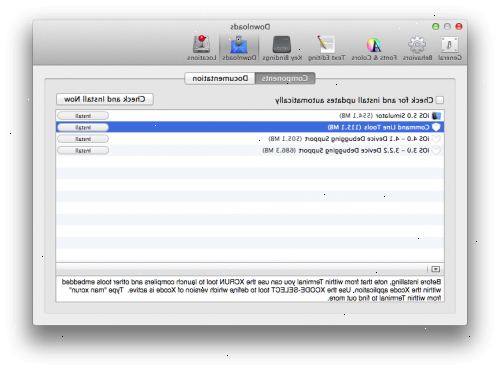
Del én: installere fra en binær pakke
- 1Naviger til http :/ / subversion.apache.org / packages.html # osx. Der vil du finne en rekke binærfiler som du kan laste ned, som hver har ulike krav. Velg det som passer best for dine behov.
- 2Pakk ut. Pkg-filen. Det bør lage en Subversion installatør på skrivebordet ditt. Dobbeltklikker du filen og følger du fremgangsmåten på som anvist.
- 3Åpne terminalen, som ligger i Verktøy-mappen. Alternativt, søk i Spotlight for Terminal. Skriv inn følgende på [username] $ melding:
- svn [enter]
- Hvis det returnerer "Type 'svn help' for bruk", så svn fungerer.
- Hvis / usr / local / bin er ikke i veien for deg, redigere profilen din og legge til en linje som følgende.:
- eksport PATH = $ PATH:/ usr / local / bin
- Åpne en annen Terminal vinduet og prøv igjen med: svn [enter]
Del to: sette opp din subversion miljø
- 1Sett opp en SVN server. Du trenger dette for å distribuere et Subversion prosjekt.
- 2Lansere terminal, og deretter opprette en katalog som heter svnroot i kontoen din katalog, som følger: mkdir svnroot
- Type: svnadmin create / Users / [brukernavn] / svnroot
- Som skaper din server!
- 3Bruk svn server med terminal. Du kan hente ut i terminalen med denne kommandoen: svn checkout file:/ / / Users / [brukernavn] / svnroot
- For ekstern tilgang, må du aktivere "ssh access" (i Systemvalg / Deling) og kassa med: svn checkout svn + ssh:/ / my.domain.com / Users / [brukernavn] / svnroot
- 4Sett opp en subversion klient. For eksempel støtter svnX alle versjoner av Mac OS X 10,5 til 10,8. Du kan få det til.
- 5Etter nedlastingen starter svnx og du vil se to vinduer navngitte arbeidskopier og repositories. Under Oppbevaringssteder, legge URL-und Logg Data fra SVN Server.
- Åpne vinduet, hvis du får en feilmelding, sjekk innlogging.
- Bytt til Terminal og skriv: svn import-m "din Import meldingen" / min / local / prosjekt / bane / min / fjernkontroll / svn / repository Denne kommandoen legger alle filene fra den lokale Prosjekt til SVN Server.
- Legg banen til SVN (fra SVN server) til listen i arbeidsmiljøloven Kopier vinduet i SVNx.
- 6I svnx åpne arbeidskopi. Når du jobber med dette prosjektet, vil du se dine endringer her.
- 7Test det. Lag en liten modifikasjon på arbeidskopien din, må du oppdatere arbeidskopien vinduet.
- SVNx viser alle filer med modifikasjoner. Trykk på Commit-knappen for å legge den til i SVN Server Repository.
- 8Hvis du foretrekker å arbeide på subversion repository direkte fra finder, vurdere å bruke enten eller.
Tips
- Den primære dokumentasjon for Subversion er gratis bok Versjonskontroll med Subversion, aka "The Subversion Book." Du kan få det fra http://svnbook.red-bean.com/
- Diverse ytterligere dokumentasjon foreligger i doc / undermappe for Subversion kilde. Se filen doc / README for mer informasjon.
